En los últimos años, Apple ha mejorado y actualizado considerablemente la capacidad del iPhone para Editar fotos. Con Markup, que se introdujo por primera vez en iOS 10, puede agregar garabatos, resaltados, texto importante y su firma, agregar formas de flecha, elegir diferentes índices de opacidad, grosores de línea y otras cosas a las fotos y capturas de pantalla. Una de las herramientas menos conocidas de Markup le permite ampliar los detalles esenciales sin tener que hacerlo. recorte.
Con la herramienta Zoom en Markup, puede ampliar permanentemente cualquier sección de una imagen sin tener que recortar toda la imagen. Si bien los usos potenciales son muchos, es mejor agrandar el texto pequeño y borroso o enfocarse en un elemento importante. De cualquier manera, la herramienta puede ser muy útil y puede usarla desde la aplicación Fotos o el editor de capturas de pantalla.
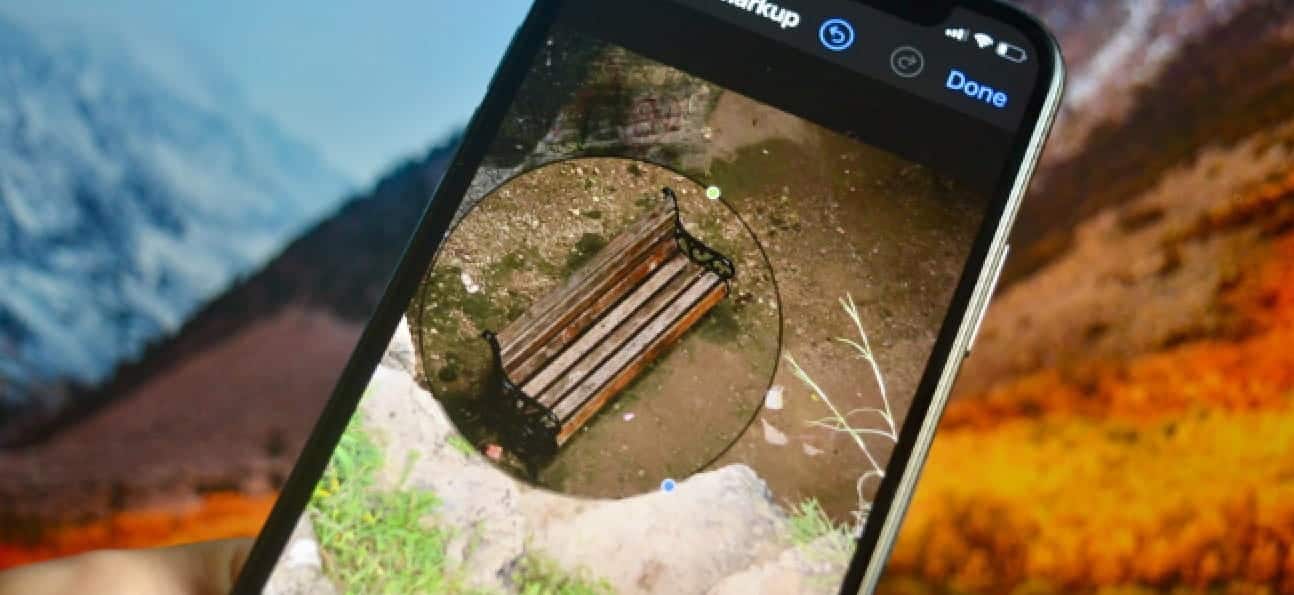
Así que intenté buscar una opción equivalente de Android que te permitiera hacer los mismos efectos, pero para mi consternación, no hay una opción integrada que sea lo suficientemente buena (me refiero a OneUI).
Entonces, cuando no hay una opción nativa, esto hace que cambiemos a aplicaciones de captura de pantalla afiliado a un tercero. Entonces, aquí le mostramos cómo ampliar los detalles en capturas de pantalla e imágenes en Android.
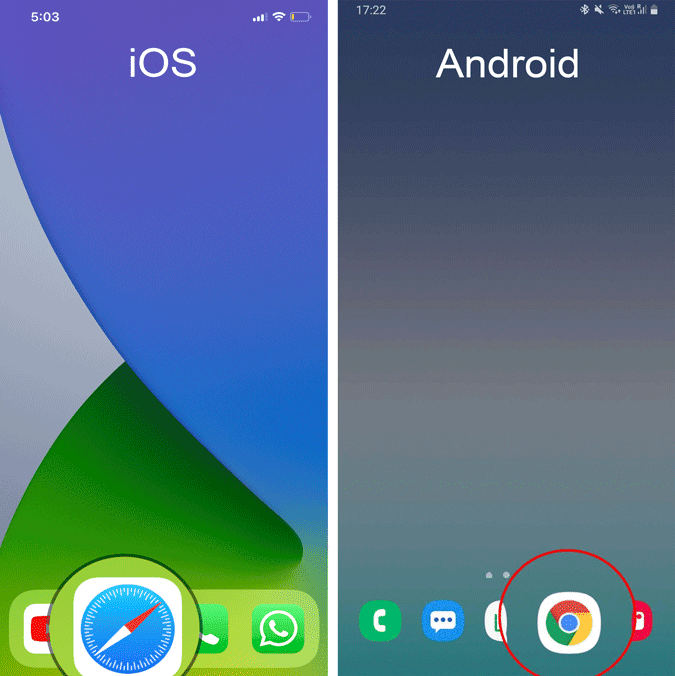
Acercar los detalles dentro de las fotos en Android
1. Sobre todo, descarga e instala Screen Master en su dispositivo Android.
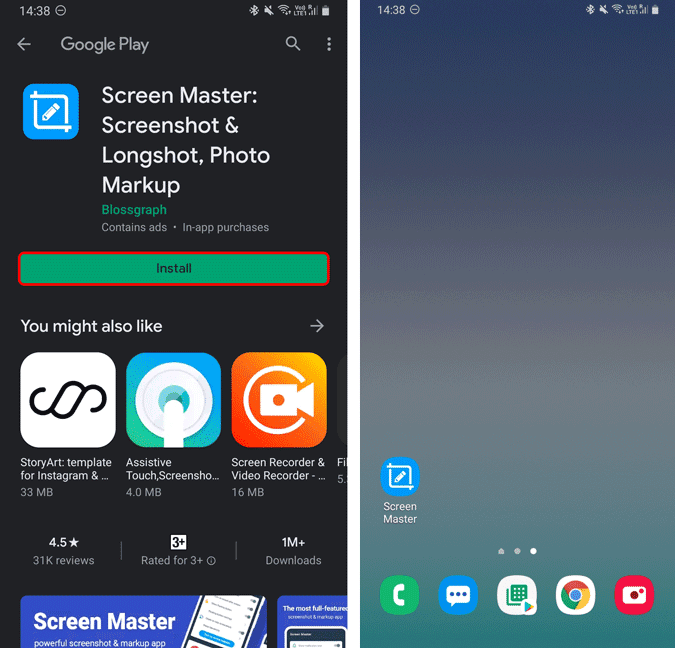
2. Una vez que abra la aplicación, se le pedirá permiso para acceder a sus archivos. Haga clic en "Permitir. A continuación, queremos mejorar el detalle de nuestras fotos existentes, así que haga clic endescripción de la imagenEn la esquina inferior derecha.
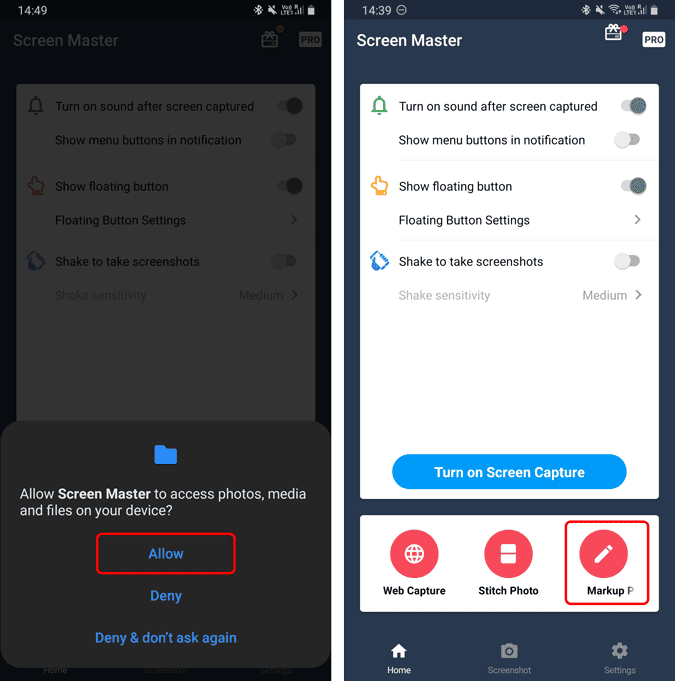
3. A continuación, seleccione la imagen que desea ampliar algunos de los elementos que contiene. Una vez cargada la imagen, haga clic en “DibujoDe las herramientas de edición a continuación. En el menú de dibujo, la herramienta de dibujo se seleccionará de forma predeterminada. Haga clic en el iconolupaPara habilitar la función de zoom.
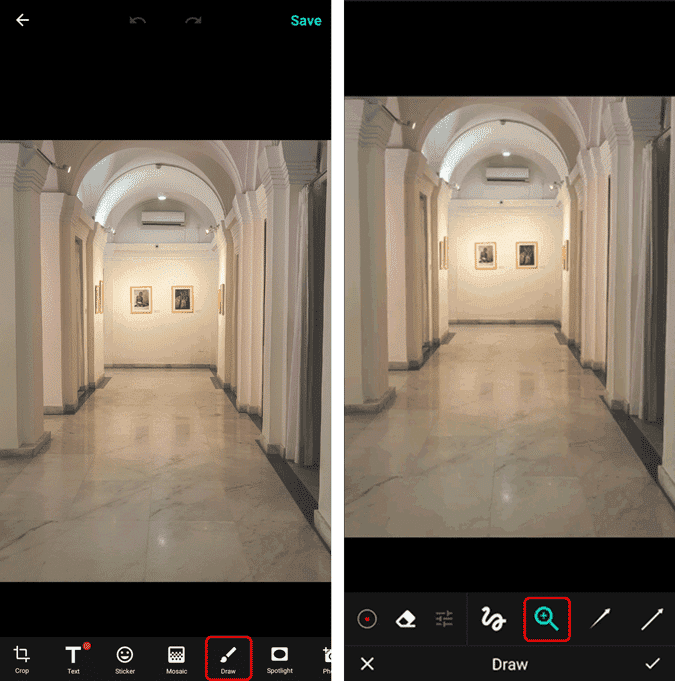
4. A continuación, haga clic y arrastre con el dedo sobre la imagen para dibujar un círculo de zoom. Puede sostener el círculo y moverlo o incluso cambiar su tamaño más tarde para identificar la ubicación exacta.
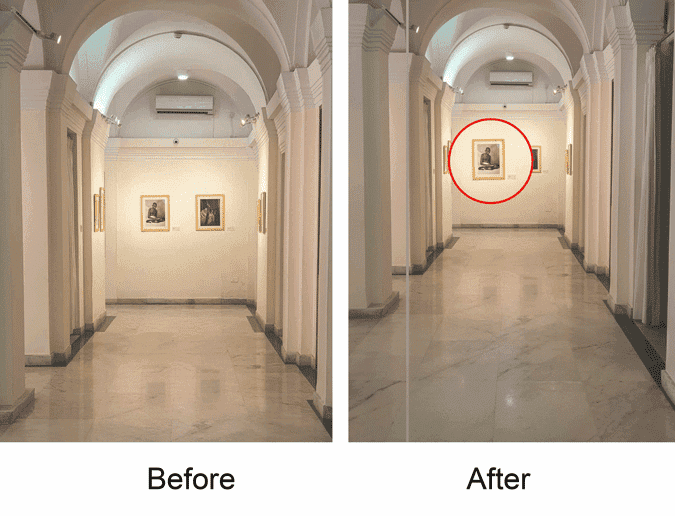
Screen Master también le permite colocar múltiples círculos de aumento dentro de la imagen. También puede cambiar el color y la opacidad del círculo de aumento. He encontrado que la configuración predeterminada es lo suficientemente buena.
Restricciones
En iOS, la lupa tiene dos puntos de colores: azul y verde. Si mueve el punto verde alrededor del círculo, puede ajustar el nivel de zoom o bajarlo, y mover el punto azul ajusta su tamaño.
Desafortunadamente, Screen Master no ofrece la opción de ajustar el nivel de zoom o reducirlo. La colocación de varios círculos de aumento uno encima del otro no aumenta el aumento. Además, no puede cambiar el aspecto del área ampliada. Está configurado de forma predeterminada en un círculo y seguirá siendo el mismo.
Características adicionales
Screen Master es una aplicación integral de captura de pantalla todo en uno. Puede usarlo para tomar capturas de pantalla en lugar de la opción predeterminada en su dispositivo Android. En cuanto a la caracterización, te da la opción de incluir formas y flechas. También puede resaltar un área específica utilizando la función de resaltado.
También tiene una opción de mosaico que le permite Oscurecimiento de áreas sensibles De la imagen para poder subirla a las redes sociales.







